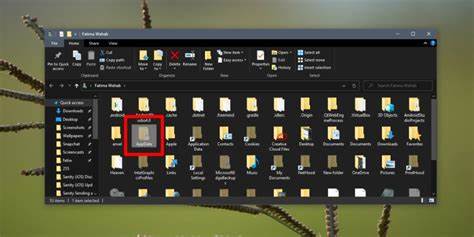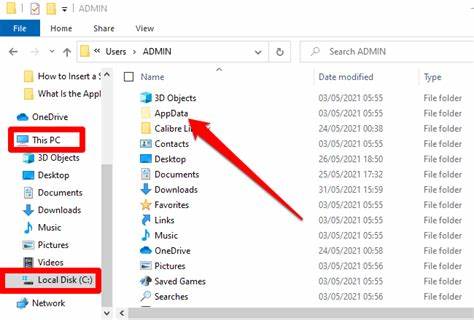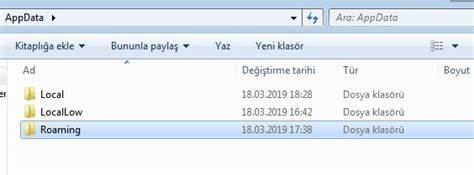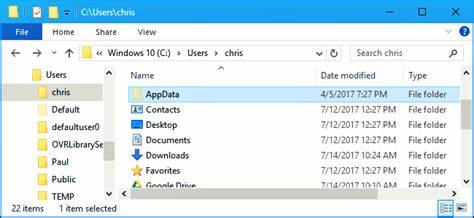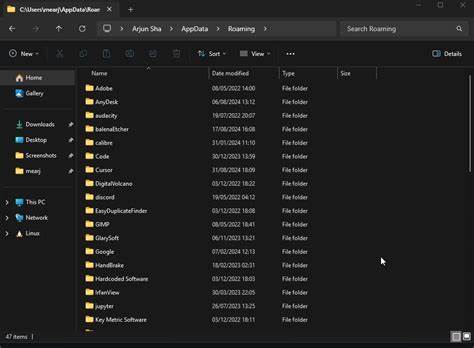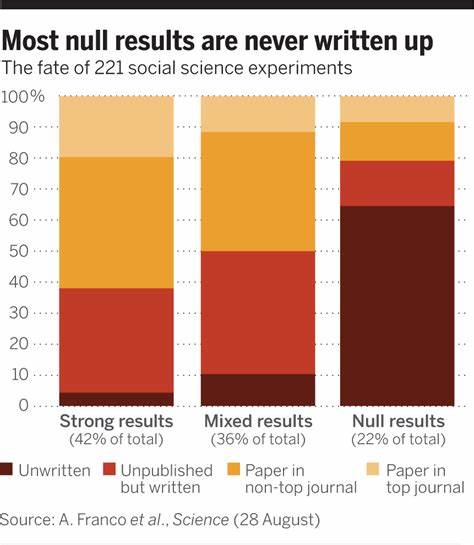在Windows 10操作系统中,AppData文件夹扮演着极为重要的角色。对于许多用户来说,这个文件夹常常是神秘且难以访问的,因为它默认处于隐藏状态。AppData文件夹主要用于存储应用程序相关的数据和配置文件,每个用户都有独立的AppData文件夹,这意味着该文件夹的内容因用户而异。理解如何找到并打开AppData文件夹,不仅能够帮助用户更好地管理应用程序的设置与缓存,同时也为解决软件故障提供了便利。 Windows 10中AppData文件夹位于每个用户的主目录下,通常路径类似于C:\Users\用户名\AppData。该文件夹包含三个主要的子文件夹,分别是Local(本地)、LocalLow(本地低权限)和Roaming(漫游)。
Local文件夹一般存储不需要漫游到其他电脑的临时或缓存文件,LocalLow则是更低权限的应用程序使用的目录,而Roaming目录则存储需要在网络中漫游的用户数据,比如浏览器书签、配置文件等。因为AppData文件夹默认隐藏,所以即使打开了用户主目录,也无法直接看到它。因此,首先需要在Windows 10中开启隐藏文件的显示。在文件资源管理器中,切换到“查看”选项卡,勾选“隐藏的项目”。完成该设置后,AppData文件夹才会出现在用户目录中,用户就可以像访问其他文件夹那样打开它。 另一种更快捷的访问方式是通过运行命令。
按下Win键+R组合键,打开“运行”对话框,然后输入%AppData%,接着按回车。这会直接打开Roaming子文件夹,通常很多应用程序的数据都储存在这里。若想访问AppData的根目录,只需在打开的文件资源管理器窗口中,点击地址栏中的“AppData”即可返回到上级目录。 除了运行命令之外,也可以通过命令提示符或PowerShell访问该文件夹。在命令提示符中输入cd %AppData%能够快速进入应用程序数据目录。对于喜欢命令行操作的用户来说,这是一个便捷的方式。
需要注意的是,AppData文件夹内的文件大多属于应用程序的配置和缓存内容,不建议随意删除或更改,以免导致应用程序出现故障或数据丢失。如果确定某些软件已经卸载且对应的配置文件不再需要,可以清理相关子文件夹以释放磁盘空间。 AppData文件夹的存在是Windows系统设计的一部分,旨在为每个用户提供独立且安全的应用环境。无论是系统管理员还是普通用户,了解如何找到和管理该文件夹,都是保持系统运行顺畅、排查软件问题的重要技能。此外,随着越来越多的应用程序利用云同步和漫游配置,AppData中的Roaming目录变得尤为关键,确保用户跨设备的使用体验一致。 若经常需要访问AppData文件夹,用户可以将其固定到快速访问栏,或者创建桌面快捷方式,方便日后快速访问。
不过在操作时,建议保持慎重态度,避免删除系统关键文件。 总结来说,虽然AppData文件夹默认隐藏,但通过启用隐藏文件显示、运行命令或命令行工具,用户可以轻松找到并打开此重要文件夹。理解其结构与功能,不仅有助于更好地管理应用程序数据,也为解决一些软件异常提供了有效途径。 Windows 10中的AppData文件夹是每个用户专属的应用数据存储区域,掌握正确的访问方法能够极大提升用户的系统操作效率与维护能力。